티스토리 뷰
플레이스토어 재설치 방법, 기기 호환성, APK 파일로 쉽게 해결하기
아메리칸 2025. 2. 2. 14:41
안드로이드 스마트폰을 사용하다 보면 가끔 구글 플레이스토어가 제대로 작동하지 않거나, 아예 실행되지 않는 경우가 발생할 수 있습니다. 이런 문제를 해결하기 위해 플레이스토어 재설치는 매우 유용한 방법이 될 수 있습니다. 오늘은 플레이스토어를 재설치하는 방법을 단계별로 안내드릴게요.

플레이스토어 재설치가 필요한 이유
플레이스토어가 제대로 작동하지 않으면 앱을 다운로드하거나 업데이트할 수 없어 불편을 겪을 수 있습니다. 이럴 때 '플레이스토어 재설치'는 효과적인 해결책이 될 수 있습니다. 문제를 해결하기 위해서는 몇 가지 방법을 시도할 수 있는데요, 가장 간단하고 안전한 방법은 APK 파일을 통한 재설치입니다.
플레이스토어 재설치 방법
APK 파일을 통한 재설치
플레이스토어는 기본적으로 안드로이드 운영체제에 포함된 앱이라 삭제할 수 없지만, 만약 이상이 생겼다면 APK 파일을 통해 재설치할 수 있습니다. 아래는 구글 플레이스토어 재설치를 위한 단계별 가이드입니다.

APK 파일 다운로드
가장 먼저 해야 할 일은 구글 플레이스토어의 APK 파일을 다운로드하는 것입니다. 이를 위해 신뢰할 수 있는 APK 제공 사이트인 APKMirror를 이용합니다. 사이트에 접속해 우측 상단의 검색창에 "Google Play Store"를 입력하면 다양한 버전의 APK 파일을 찾을 수 있습니다. 최신 버전뿐만 아니라, 기기와 호환이 잘 되는 이전 버전도 선택할 수 있습니다.

기기 호환성 확인
다운로드한 APK 파일이 자신의 기기와 호환되는지 반드시 확인해야 합니다. 안드로이드 버전에 맞는 파일을 다운로드하는 것이 중요합니다. 스마트폰의 설정 > 정보에서 자신의 안드로이드 버전을 확인할 수 있으니, 이를 바탕으로 호환 가능한 APK 버전을 선택하세요.

APK 파일 설치
APK 파일을 다운로드한 후, 컴퓨터에서 스마트폰으로 파일을 전송합니다. USB 케이블이나 무선 파일 전송 도구를 이용해 파일을 이동시킨 후, 파일 관리자 앱을 열고, 이동한 APK 파일을 찾아 설치합니다. 설치가 완료되면, 플레이스토어 앱을 실행해 정상적으로 작동하는지 확인합니다.
구글 플레이스토어 오류 해결 방법
플레이스토어가 재설치되어도 문제가 해결되지 않는 경우, 다른 방법으로 오류를 해결할 수 있습니다. 가장 기본적인 방법은 캐시와 데이터 삭제입니다.
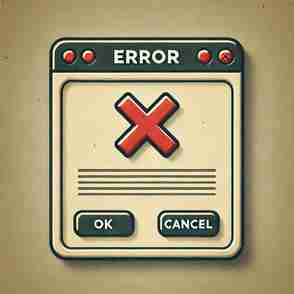
캐시 및 데이터 삭제
플레이스토어의 캐시와 데이터를 삭제하면 많은 오류를 해결할 수 있습니다. 스마트폰의 설정 > 애플리케이션에서 "Google Play 스토어"를 찾아, 저장공간 탭에서 캐시 삭제와 데이터 삭제를 클릭해 주세요. 이 방법으로도 문제가 해결되지 않는다면 스마트폰을 재부팅한 후 다시 시도해 보세요.

스마트폰 재부팅
재부팅은 종종 많은 앱 오류를 해결하는 데 도움이 됩니다. 캐시와 데이터를 삭제한 후에도 문제가 계속된다면, 스마트폰을 재부팅해 보세요. 때로는 간단한 재부팅만으로 오류가 해결될 수 있습니다.

플레이스토어가 제대로 작동하지 않는 경우, '플레이스토어 재설치'는 매우 유용한 해결책입니다. APK 파일을 통해 간단하게 재설치를 진행할 수 있으며, 이 과정에서 호환성 체크와 기기 안전을 반드시 고려해야 합니다. 또한, 캐시 삭제와 스마트폰 재부팅 등 기본적인 오류 해결 방법도 시도해 보세요. 이런 방법들을 통해 구글 플레이스토어를 정상적으로 복구하고, 다시 원활하게 앱을 다운로드하고 업데이트할 수 있습니다.
플레이스토어가 다시 정상 작동하게 되면, 다시 편리하게 앱을 즐길 수 있을 것입니다!

